
下载app免费领取会员


Structural Connections for Revit 是Autodesk发布的一款插件,主要功能是钢结构构件连接节点设计,设计的结果可供深化设计单位、钢结构加工单位借鉴,在此基础上高效的进行全方位的深化设计。
Revit2018中插件定义的连接类型分为以下主要类别:所有连接(All Connections)、梁拼接(Beam end to end)、柱-梁连接(Column-Beam)、常规支撑节点(General bracings)、梁上的板(Plates at beams)、管连接(Tube connections)等,合计约130多种节点链接样式,基本涵盖了钢结构设计中常用到的节点。
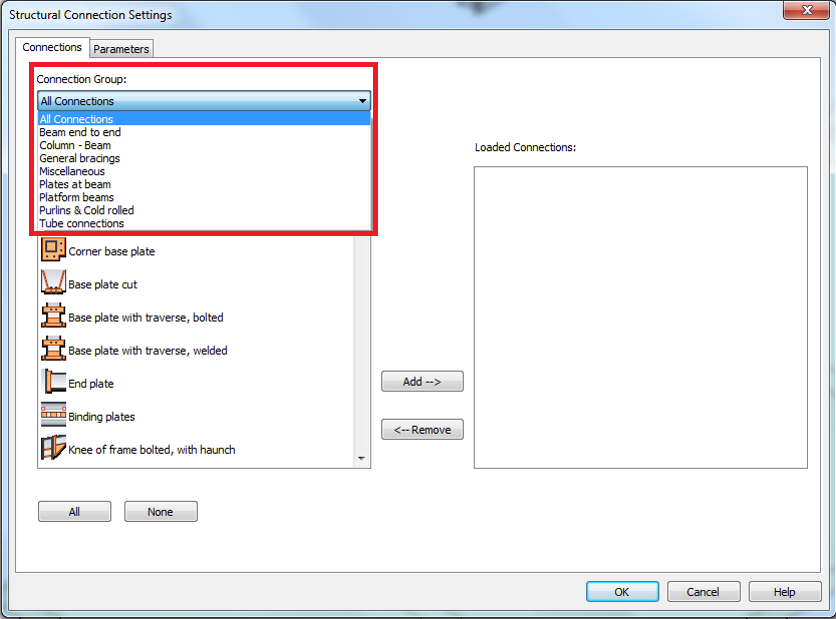
产品开发的思路是设计师在Revit模型中完成结构构件布置及节点设计工作。在BIM工作流程中,当设计分享模型给下游的钢结构深化设计单位时,设计师可以将Revit模型(包含Steel Connections for Revit 插件生成节点)导出到Advance Steel,深化单位可以在Advance Steel里面复用设计师完成的节点,生成钢结构加工图。
现有工作流程的问题:设计师在Autocad里面出设计图,深化单位在Autocad里面绘制深化设计图,比较先进的深化设计单位或者比较复杂的项目可能用详图设计软件重建3D模型。新的工作流程避免了以往不连续配合中的问题:详图工程师未正确理解设计意图导致节点深化错误;构件截面,长度,材质等搞错;结构设计图纸遗漏了建筑及机电设计师的开洞(例如下图);当然最棒的是大家在同一个模型上进行配合,详图工程师不必再另起炉灶,花费很大精力重建一个3D钢结构模型,只需集中精力完善设计中未明确部分。
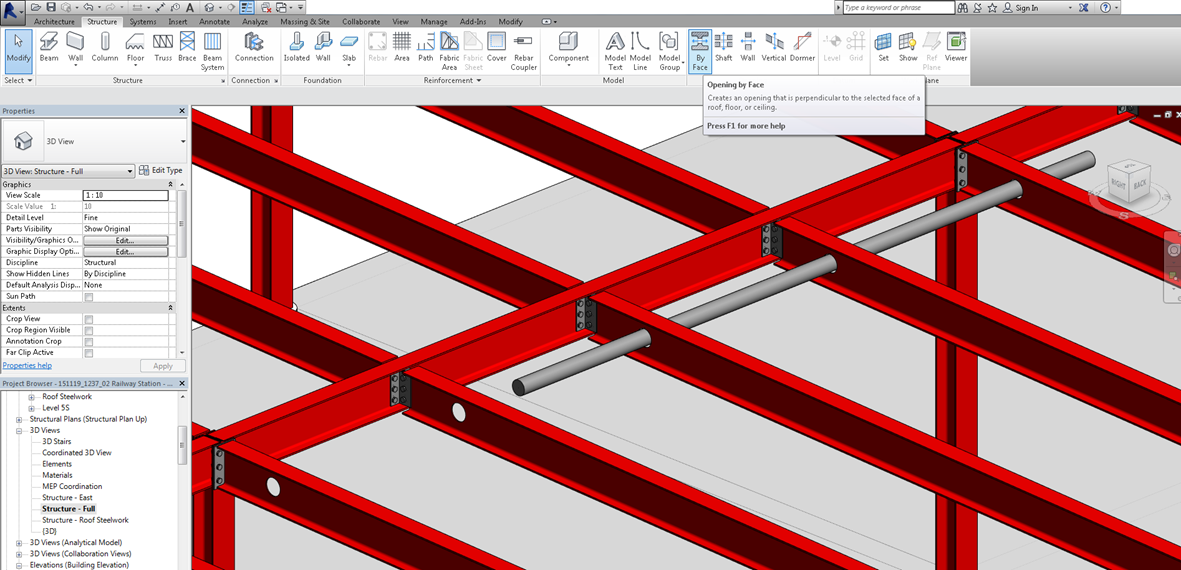
2018版本中梁柱支撑可以识别用户自定义的钢结构截面。插件2017.1版本只包含了美国,加拿大及欧洲四国的型钢库,从2017.2版本开始增加了中国及日本型钢库,现在还包含了ANZ,南非,印度及更多的欧洲国家型钢库。中国型钢库可以在下述文件位置找到:

1 安装Steel Connections for Revit插件步骤:
你需要利用自己的Subscription帐号登录http://Accounts.autodesk.com,然后在Manage里面找到Revit2018,再在Addin下搜索Steel Connections for Revit的插件。注意:现在此插件当前没有汉语版,只有英法德及波兰语版本。
安装步骤:
1.1 登陆你的Autotodesk帐户,在Manage底下找到Revit,然后选择下图红框圈出选项。在里面查找Steel Connections for Revit的插件并下载。
1.2 关闭Revit,开始安装,选择英文版本。
1.3 安装完毕后打开Revit,在Revit结构按照视频演示顺序点开侧下方箭头,就可以找到并使用插件自带的130个节点了。
2 应用Steel Connections for Revit插件设计钢结构关键节点
2.1 钢结构柱脚节点设计,详见下述视频演示:
2.2 钢结构梁柱连接节点设计,支撑连接节点设计及修改节点链接的主次顺序
2018版还有一个改进就是更易于识别连接里的主次构件。选择一个连接节点的时候,主构件的通用连接标示符号为一个实心圆,次要构件标示符号为带数字的圆,这些数字表明了次要构件的优先级。你也可以选择这些数字,把它指定给不同的构件,从而修改其优先级,节点也会随之自动修改。详见下述视频演示:
Steel Connections for Revit 插件的缺点在于:所有的节点及其对话框都是基于Revit API二次开发,所以2017版升级到2018版以后,可供选择的节点种类从22个增大到130个,但是仍然无法覆盖所有的节点样式。而在实际的钢结构节点样式千变万化,如何让工程师自己订制满足要求的钢结构节点连接库,将是这个插件未来发展的挑战!
转载请注明来源本文地址:https://www.tuituisoft/bim/155.html

上一篇:没有了
下一篇:没有了
- BIM视频教学视频有哪些?
- 如何报名全国BIM等级开始及学习?
- Revit关于自由形式钢筋
- Revit关于可以布置钢筋的主体说明
- BIM建模软件之Revit—Revi使用链接模式进行协同的四种方式
- BIM建模软件之Revit—Revit基本术语解析
- BIM建模软件之Revit—Revit关于图元行为及分类的一些说明
- BIM建模软件之Revit—Revit参数化的意义
- BIM建模软件之Revit—Revit用户界面详细说明
- BIM建模软件之Revit—Revit功能区的操作说明
- BIM建模软件之Revit—Revit数据文件已损坏
- BIM建模软件之Revit—模型已损坏
- BIM建模软件之Revit—Revit恢复工作共享文件
- BIM建模软件之Revit—Revit修复损坏的中心模型
- BIM建模软件之Revit—Revit必需的内部设置丢失
- BIM建模软件之Revit—Revit未解析的指针参照错误解决
- BIM建模软件之Revit—Revit载入文件时方案冲突
- BIM建模软件之Revit—Revit签名无效解决方法
- Revit结构插件Structural Connection钢结构节点插件使用介绍





















